
Ler seu smartphone ou tablet no escuro provavelmente é ruim para você. É improvável que isso o impeça, portanto, além de parar de fumar, quais são as maneiras mais fáceis de consertar seu aparelho de leitura antes de dormir para que não sobrecarregue seus olhos?
Há um crescente corpo de pesquisas que sugere que “ olhar para telas bem iluminadas à noite perturba os ritmos naturais do corpo e aumenta o risco de problemas médicos ligados à falta de sono, incluindo obesidade, doenças cardíacas, derrames e depressão. ”
Embora não seja nenhum segredo que a luz artificial afeta nossos ritmos circadianos, publicações recentes sugerem que os LCDs podem ser ainda piores em seus padrões de sono. As telas de telefones e tablets exibem luz em um tom predominantemente azul, e agora acredita-se que a luz azul emitida por essas telas engana nosso cérebro para que ele acorde , quando ele realmente precisa dormir.
Sabendo de tudo isso, você tem menos probabilidade de levar seu smartphone, tablet ou laptop para a cama? Estamos supondo que não. Em vez disso, o que você pode fazer é ajustar a tela para que não tenha um impacto tão negativo sobre seus olhos. Aqui estão algumas maneiras e sugestões para tornar sua leitura noturna uma experiência mais saudável e agradável.
Índice
Escurecendo sua tela no Android e iOS
Obviamente, os dois tipos mais populares de tablets e smartphones são aqueles com Android e Apple iOS instalados, então precisamos começar por aí.
No iOS, para ajustar o brilho, basta deslizar de baixo para cima na tela e você verá o controle deslizante de brilho sob a linha superior de botões.
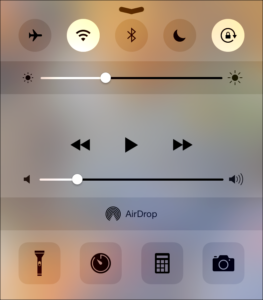
No Android puro ou Cyanogenmod, deslize de cima para baixo na tela para abrir as configurações rápidas e selecione “Brilho”.
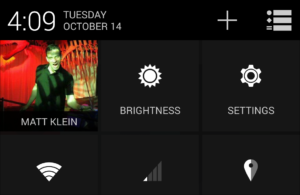
O controle deslizante de brilho aparecerá na tela inicial. Observe o botão “Auto”. Você provavelmente não quer isso ativado. O brilho automático é bom em teoria, mas em nossa experiência é geralmente mais irritante do que conveniente.

E, por falar em conveniência, se você estiver executando uma versão recente do popular Cyanogenmod, há um fantástico recurso deslizante de brilho incorporado ao sistema, mas primeiro deve ser habilitado. Para isso, abra o aplicativo Configurações e clique na opção “Barra de Status”. Na tela resultante, marque a caixa “Controle de brilho”.
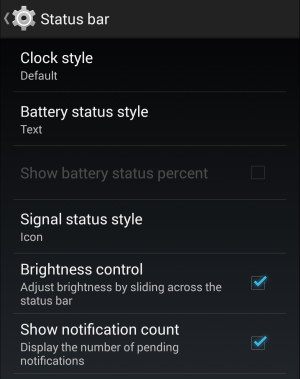
Agora, quando você quiser ajustar o brilho do seu dispositivo habilitado para Cyanogenmod, basta tocar na barra de status e mover o dedo para a esquerda para escurecer ou para a direita para iluminar!
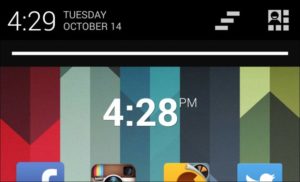
Se você não tiver certeza do que estamos falando quando mencionamos o Cyanogenmod, sugerimos que você leia nossos 8 motivos para instalar o guia Cyanogenmod .
Mas, eu só tenho um Android chato
É verdade que muitos usuários do Android não estão usando o Cyanogenmod ou mesmo o Android puro. Dito isso, apreciamos a simplicidade de simplesmente poder deslizar parte da tela para ajustes instantâneos de brilho.
Felizmente, a Play Store tem muitas opções, incluindo este prático aplicativo, que não é apenas gratuito, mas requer apenas uma permissão para instalar.
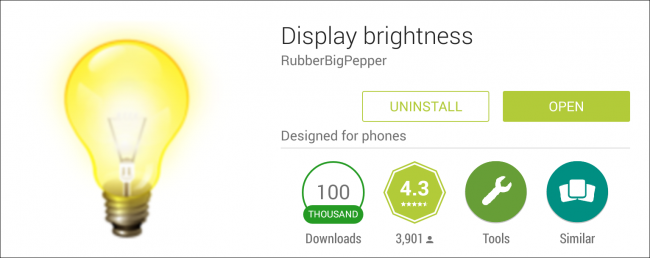
Depois de instalado, o Brilho da tela aparecerá como uma barra na parte superior da tela. A barra de ajuste de brilho pode ser personalizada de acordo com sua preferência, como sua cor, largura, comprimento, transparência e muito mais.

Se isso não flutuar, você pode buscar suas próprias soluções. Certamente há muitos a serem encontrados!
E Kindles? Sim, nós temos aqueles
De longe, o tablet de leitura mais popular é o Kindle, e não é segredo que o How-To Geek acha que o Kindle Paperwhite é o “Rei da Colina”. A tela de e-ink do Kindle é ideal para leitura, equiparando-se a papel e tinta antigos. Dito isso, você ainda pode querer diminuí-lo um pouco quando estiver lendo em uma sala escura.
Para ajustar o brilho do Paperwhite, toque na parte superior da tela para abrir a barra de menu (se você ainda não estiver na lista principal / visualização do livro) e toque no ícone da lâmpada. Use o controle deslizante para iluminar ou escurecer a tela.
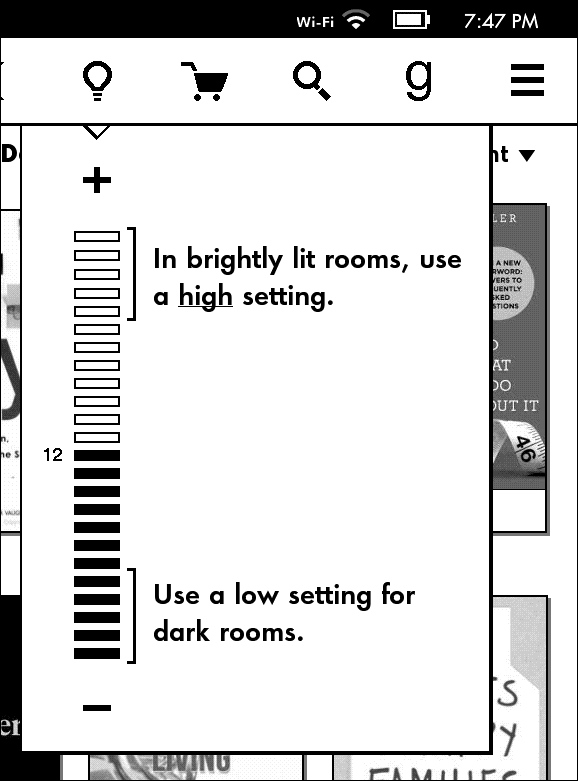
É interessante notar que os novos modelos Paperwhite lançados recentemente pela Amazon têm um recurso de brilho adaptável que diminui gradativamente o brilho conforme seus olhos se ajustam à escuridão.
Claro, se você não pode pagar um Paperwhite novinho de US $ 199, talvez tenha que se contentar em usar o aplicativo Kindle no seu dispositivo móvel. Você já sabe como ajustar o brilho no seu sistema Android ou iOS, mas sabia que pode alterar o brilho do aplicativo Kindle independentemente da configuração de brilho do sistema?
Abra o aplicativo Kindle em seu dispositivo. Na versão Android, será semelhante à tela a seguir. Toque no ícone “Aa” e você verá algumas configurações rápidas que você pode ajustar. Desmarque “Usar brilho do sistema” e então você pode usar o controle deslizante para fazer seu ajuste personalizado.
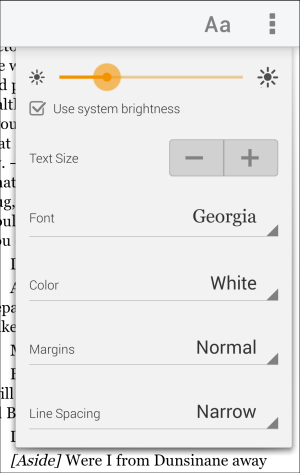
Antes de sair dessas configurações, você também pode alterar outros recursos de texto, como o tamanho da fonte e a cor da tela, o que pode diminuir ainda mais o cansaço visual.
Dando um tempo aos seus olhos com f.lux
Mencionamos o f.lux no passado, mas achamos que devemos revisitá-lo porque é uma ferramenta muito valiosa e realmente tira a vantagem de sua experiência de leitura no escuro. Resumindo, f.lux ajusta a temperatura da cor do seu monitor de acordo com a hora do dia e o tipo ou volume da iluminação do ambiente.
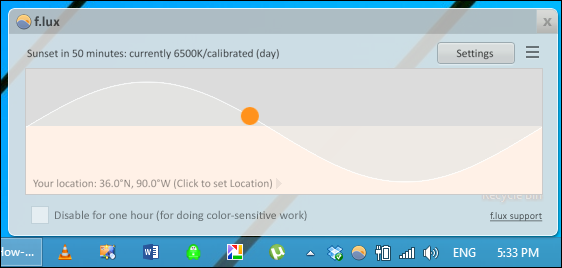
Por exemplo, de manhã e durante o dia, o sol está alto, então o brilho da tela deve ser claro e a temperatura da cor mais azul (6500K).
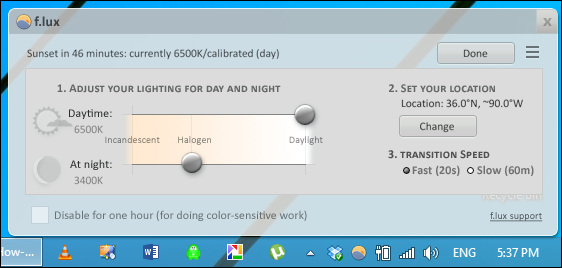
À medida que a noite cai e você muda para dimmer, luz artificial ou fontes de luz ambiente, o f.lux abaixa automaticamente a temperatura da tela (para cerca de 3400K ou menos). O que isso significa basicamente é que sua tela aparecerá menos azul e mais vermelha, reduzindo o cansaço visual e possivelmente ajudando você a dormir um pouco melhor à noite.
f.lux está disponível para Windows, Mac e iPhones / iPads desbloqueados . É gratuito e fácil de usar, por isso recomendamos que você experimente! Se você não tiver o jailbreak, o iOS 9.3 agora tem um recurso semelhante chamado Night Shift integrado .
Se você usa Android, existe um aplicativo chamado Twilight (não tem nada a ver com vampiros adolescentes temperamentais) que funciona de forma semelhante ao f.lux. Twilight está disponível na Play Store e é gratuito.

Finalmente, os usuários do Linux não devem se sentir excluídos. Existe um utilitário útil chamado Redshift que se destina a funcionar como f.lux . Claro, você pode ter que fazer algumas configurações para fazê-lo funcionar da maneira que você deseja, mas se você é um usuário regular do Linux, provavelmente já está acostumado com isso!
Dê um tempo aos seus olhos!
No final do dia, nada será melhor para os seus olhos do que uma mudança de cenário. Ler um livro, dar um passeio ou simplesmente desligar o telefone e dormir pode fazer maravilhas.
Na vida real, entretanto, entendemos que os usuários de dispositivos são sugados e as horas podem voar rapidamente. Dito isso, tente se lembrar de fazer pausas e ajustar o brilho da tela (e a temperatura da cor) de acordo com as condições de iluminação.
Então, você tem alguma outra dica para salvar os olhos que gostaria de nos contar? Não deixe de nos contar em nosso fórum de discussão!


